Configuración de la supervisión de actividad para proteger la privacidad del usuario
Microsoft Defender for Cloud Apps permite a las empresas determinar pormenorizadamente qué usuarios quieren supervisar en función de la pertenencia a grupos. La privacidad de la actividad le permitirá seguir las regulaciones de cumplimiento de su organización sin poner en peligro la privacidad del usuario. Esto se logra al permitirle supervisar a los usuarios mientras mantienen su privacidad ocultando sus actividades en el registro de actividad. Solo los administradores autorizados pueden elegir ver estas actividades privadas, con cada instancia auditada en el registro de gobernanza.
Nota:
Las actividades privadas no se reenvía a Microsoft Defender XDR búsqueda avanzada y no se pasan en nuestra integración siem.
Configuración de grupos de usuarios de privacidad de actividad
Es posible que tenga usuarios en Defender for Cloud Apps que quiera supervisar, pero, debido a las regulaciones de cumplimiento, debe limitar las personas que pueden hacerlo. La privacidad de la actividad le permite definir un grupo de usuarios para el que las actividades se ocultarán de forma predeterminada.
Para configurar los grupos de privacidad de los usuarios, primero debe importar grupos de usuarios para Defender for Cloud Apps. De forma predeterminada, verá los siguientes grupos:
Grupo de usuarios de aplicaciones: un grupo integrado que permite ver las actividades realizadas por Microsoft 365 y Microsoft Entra aplicaciones.
Grupo de usuarios externos : todos los usuarios que no son miembros de ningún dominio administrado que haya configurado para su organización.
En el portal de Microsoft Defender, seleccione Configuración. A continuación, elija Aplicaciones en la nube. En Sistema, seleccione Implementación y privacidad con ámbito.
Para establecer grupos específicos que se supervisarán mediante Defender for Cloud Apps, en la pestaña Privacidad de la actividad, seleccione +Agregar grupo.
En el cuadro de diálogo Agregar grupos de usuarios, en Seleccionar grupos de usuarios, seleccione todos los grupos que desea que sean privados en Defender for Cloud Apps y, a continuación, seleccione Agregar.
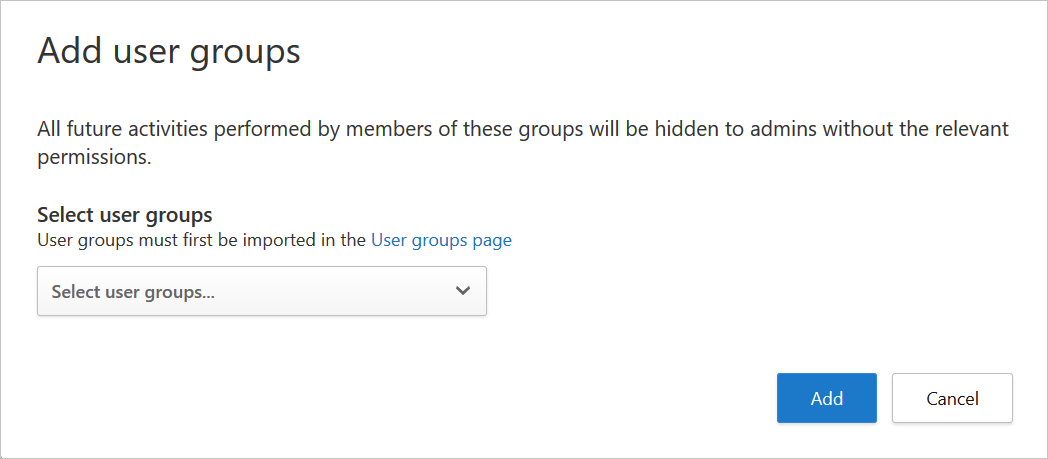
Nota:
Una vez que se agrega un grupo de usuarios, todas las actividades realizadas por los usuarios del grupo se harán privadas a partir de entonces. Las actividades existentes no se ven afectadas.
Asignar permisos de administrador para ver actividades privadas
En el portal de Microsoft Defender, en el menú de la izquierda, seleccione Permisos.
En Aplicaciones en la nube, elija Permisos de privacidad de actividad.

Para conceder permiso a administradores específicos para ver actividades privadas, en la pestaña Permisos de privacidad de actividad, seleccione +Agregar usuario.
En el cuadro de diálogo Agregar permiso de administrador , escriba el UPN o la dirección de correo electrónico del administrador y seleccione Agregar permiso.
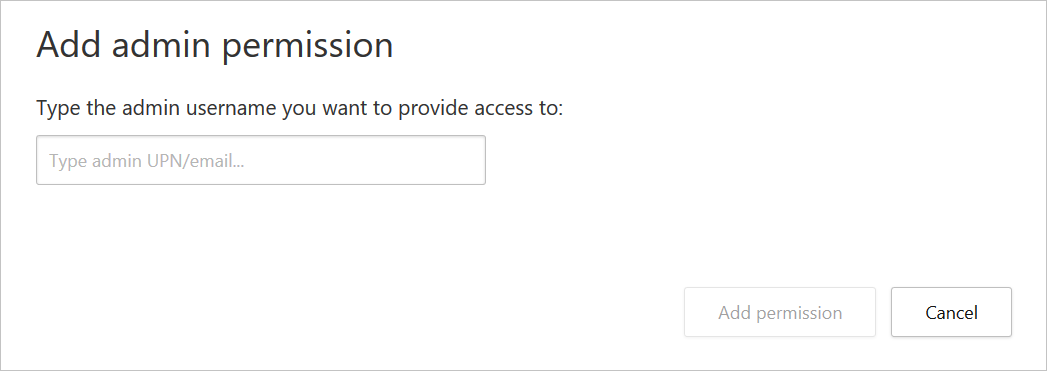
Nota:
Solo se puede asignar permiso a los administradores para ver actividades privadas.
Visualización de actividades privadas
Una vez que se haya concedido a un administrador el permiso adecuado para ver actividades privadas, puede elegir ver estas actividades en el registro de actividad.
Para ver actividades privadas
En la página Registro de actividad , a la derecha de la tabla de actividad, seleccione Configuración de tabla y, a continuación, seleccione Mostrar actividades privadas.
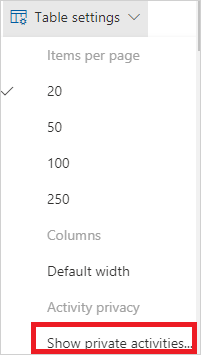
En el cuadro de diálogo Mostrar actividades privadas , seleccione Aceptar para confirmar que comprende que la acción se está auditando. Una vez confirmadas, las actividades privadas se muestran en el registro de actividad y la acción se registra en el registro de gobernanza.
Sugerencia
Al exportar actividades con la opción Mostrar actividades privadas seleccionada, las actividades dentro de la exportación siguen siendo privadas y no se exponen detalles de actividad.
Si tiene algún problema, estamos aquí para ayudarle. Para obtener ayuda o soporte técnico para el problema del producto, abra una incidencia de soporte técnico.